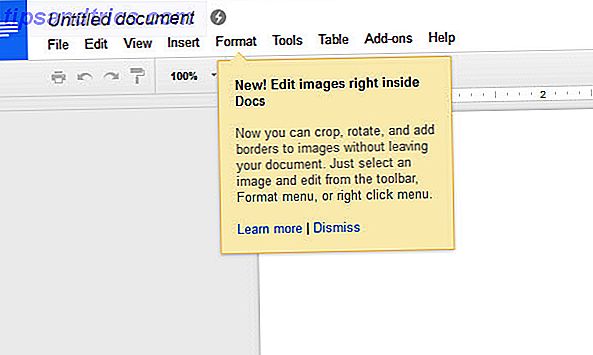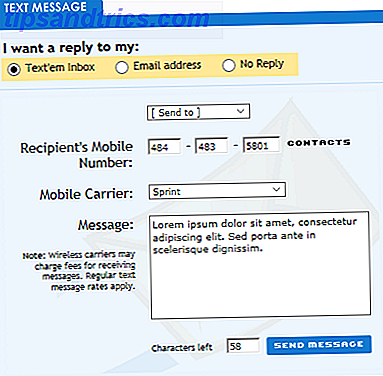Το iPhone έχει προχωρήσει πολύ από τότε που εμφανίστηκε για πρώτη φορά το 2007. Δυστυχώς, η διαδικασία που σχετίζεται με την εισαγωγή και τη χρήση των δικών σας προσαρμοσμένων ringtones και ειδοποιήσεων δεν έχει.
Αυτός μπορεί να είναι ο λόγος για τον οποίο πάντα φαίνεται να ακούτε τους ίδιους παλιούς τόνους iPhone, καθώς υπάρχουν λίγα βήματα για τη λειτουργία του. Η Apple εξακολουθεί να πωλεί ήχους κλήσης μέσω του καταστήματος iTunes Έχεις μια κάρτα δώρου Apple ή iTunes; Εδώ είναι τι μπορείτε να αγοράσετε Έχετε μια Apple ή iTunes Gift Card; Εδώ είναι τι μπορείτε να αγοράσετε Snagged ένα κατάστημα Apple, iTunes, ή κάρτα μουσικής Apple Music αυτή η περίοδος διακοπών; Εδώ μπορείτε να αγοράσετε με αυτό. Διαβάστε περισσότερα, οπότε σκεφτήκαμε ότι θα σας υπενθυμίσουμε ότι εξακολουθεί να υπάρχει ένας ελεύθερος τρόπος να προσθέσετε τις δικές σας ειδοποιήσεις στο iPhone σας.
Υπάρχουν επίσης μερικοί άλλοι ήχοι και ειδοποιήσεις που μπορείτε να προσαρμόσετε για μια πιο προσωπική συσκευή.
1. Προετοιμάστε το τραγούδι ή την ειδοποίησή σας
Θα πρέπει να ξεχνάμε ότι θα πρέπει να επιλέξετε ένα τραγούδι ή μια ειδοποίηση που θέλετε να εισαγάγετε, είτε πρόκειται για τη συντονισμένη θεματολογία σε MASH είτε για το δεύτερο "ματαιωμένο!" Θόρυβο από το Metal Gear Solid. Αυτό είναι το αρχικό σας υλικό και μπορεί να προέρχεται από ένα MP3 που έχετε κατεβάσει ή από ένα τραγούδι που βρίσκεται ήδη στη βιβλιοθήκη του iTunes.
Για τους ήχους κλήσης θα θέλετε να κόψετε το τραγούδι σας σε περίπου 30 δευτερόλεπτα, κάτι που μπορείτε να πετύχετε με το iTunes ή οποιοδήποτε άλλο πρόγραμμα επεξεργασίας ήχου. Μπορείτε να χρησιμοποιήσετε οποιαδήποτε από τις παρακάτω μεθόδους.
Χρησιμοποιώντας το iTunes
Αυτό θα λειτουργήσει μόνο με μουσική που έχετε εισαγάγει απευθείας (από τα δικά σας αρχεία) ή μουσική που έχετε αγοράσει από την Apple (χωρίς DRM) που είναι συνδεδεμένη με το Apple ID. Αν χρησιμοποιείτε τη Μουσική της Apple, δεν θα μπορείτε να αρπάξετε κανένα τραγούδι και να το χρησιμοποιήσετε ως ήχο κλήσης.
Βρείτε το τραγούδι που θέλετε να χρησιμοποιήσετε στο iTunes (εισάγετε το εάν δεν το έχετε ήδη), κάντε δεξί κλικ πάνω του και επιλέξτε Get Info . Μεταβείτε στην καρτέλα Επιλογές, όπου θα δείτε τα κουμπιά Έναρξη και Διακοπή . Μπορείτε να τα χρησιμοποιήσετε για να δημιουργήσετε μια συντομότερη έκδοση του τραγουδιού σας επιλέγοντας πότε θέλετε να ξεκινήσει και να σταματήσει η αναπαραγωγή. Αφού επιλέξετε μια περιοχή, πατήστε OK .
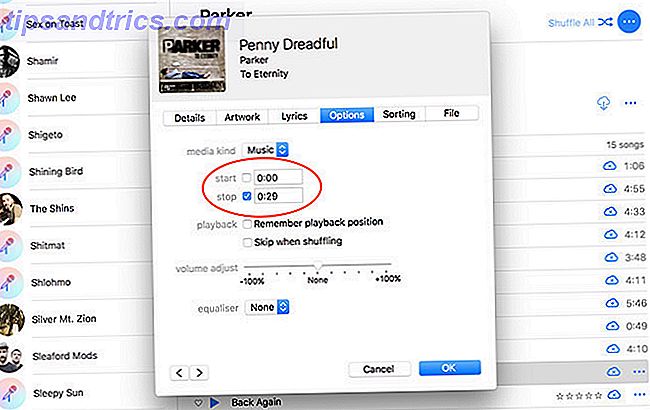
Τώρα με το τραγούδι που μόλις επεξεργαστήκατε, επιλέξτε Αρχείο> Μετατροπή και επιλέξτε Δημιουργία έκδοσης AAC . Πρέπει να εμφανιστεί ένα διπλό τραγούδι που είναι μικρότερο από το πρωτότυπο. Κάντε κλικ και σύρετέ το στην επιφάνεια εργασίας σας για ασφαλή αποθήκευση και στη συνέχεια διαγράψτε τη από τη βιβλιοθήκη iTunes. Θα πρέπει επίσης να επιστρέψετε στο αρχικό τραγούδι και να αφαιρέσετε τα σημάδια εκκίνησης και τερματισμού .
Χρησιμοποιώντας το QuickTime Player
Το QuickTime Player στο Mac είναι ένα ισχυρό εργαλείο με μερικά κομψά κρυμμένα χαρακτηριστικά 7 Handy Tasks Το QuickTime Player εκτελεί δωρεάν 7 Handy Tasks Το QuickTime Player εκτελεί δωρεάν Έχετε τροποποιήσει πιθανώς τη συσχέτιση αρχείων έτσι ώστε το QuickTime να μην χρησιμοποιείται ποτέ, την πληθώρα των χρήσιμων χαρακτηριστικών. Διαβάστε περισσότερα . Απλά ανοίξτε οποιοδήποτε αρχείο ήχου που έχετε κατεβάσει στο QuickTime, κατευθυνθείτε στην επιλογή Επεξεργασία> Περικοπή και σύρετε τα ρυθμιστικά μέχρι να είστε ικανοποιημένοι με την επιλογή σας. Όταν είστε έτοιμοι να πλοηγηθείτε στο File> Export> Audio Only και αποθηκεύστε το αρχείο σας στην επιφάνεια εργασίας.
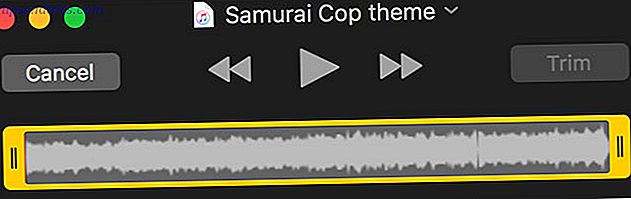
Το αρχείο θα είναι σε μορφή AAC, το οποίο είναι ακριβώς αυτό που χρειάζεστε.
Χρησιμοποιώντας έναν άλλο επεξεργαστή ήχου
Άλλοι επεξεργαστές ήχου θα σας παρέχουν πολύ μεγαλύτερο έλεγχο του αρχείου ήχου σας. Μπορείτε να χειριστείτε τον ήχο σε μια χρονική γραμμή, να προσθέσετε εφέ, να αυξήσετε τα επίπεδα έντασης ή να δημιουργήσετε κάτι εντελώς μοναδικό. Ανακαλύψτε τους αγαπημένους μας επεξεργαστές ήχου Mac Οι Best Free & Cheap Audio Editors για Mac OS X Οι καλύτεροι δωρεάν και φτηνοί επεξεργαστές ήχου για το Mac OS X Λαμβάνοντας υπόψη την προσέγγιση των μέσων ενημέρωσης της Apple με δωρεάν εφαρμογές όπως το iMovie, εκπλήσσει το γεγονός ότι δεν υπάρχει ένας απλός επεξεργαστής ήχου που συνοδεύεται από το OS X. Διαβάστε περισσότερα για να βρείτε κάτι που ταιριάζει στον προϋπολογισμό σας.
Το κλειδί είναι η εξαγωγή σε μορφή AAC. Σε περίπτωση που ο εκλεγμένος επεξεργαστής ήχου δεν μπορεί να το κάνει αυτό, θα πρέπει να χρησιμοποιήσετε το iTunes αντί:
- Αποθηκεύστε τον ήχο σας σε μορφή .WAV (μη συμπιεσμένο).
- Εισαγάγετε το αρχείο σας στο iTunes χρησιμοποιώντας το Αρχείο> Προσθήκη στη Βιβλιοθήκη .
- Εντοπίστε το αρχείο που μόλις εισαγάγατε, επιλέξτε το και στη συνέχεια μεταβείτε στο Αρχείο> Μετατροπή> Δημιουργία έκδοσης AAC .
- Σύρετε το νέο αρχείο AAC στην επιφάνεια εργασίας σας και στη συνέχεια διαγράψτε τόσο το πρωτότυπο όσο και το διπλότυπο AAC από τη βιβλιοθήκη iTunes.
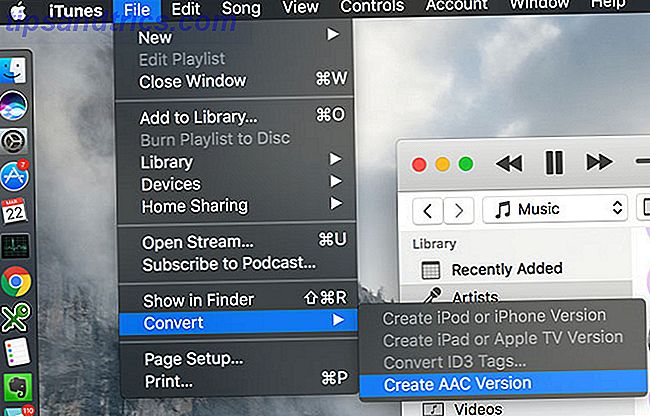
2. Αλλάξτε την επέκταση αρχείου και την εισαγωγή
Τώρα που έχετε ήχου σας κομμένα σε μέγεθος και σε μορφή AAC, ήρθε η ώρα να ξεγελάσει το iTunes να το επισημάνει ως ringtone. Μετονομάστε το αρχείο (κάντε δεξί κλικ ή πληκτρολογήστε enter σε Mac) και αλλάξτε την επέκταση αρχείου σε .M4R .

Σε ένα Mac ίσως χρειαστεί να προσθέσετε μόνο την επέκταση αρχείου και θα σας ζητηθεί όταν το έχετε κάνει σωστά. Εάν χρησιμοποιείτε Windows και δεν μπορείτε να δείτε την επέκταση αρχείου, θα χρειαστεί να τροποποιήσετε μια ρύθμιση. Για να το κάνετε αυτό, επισκεφθείτε την ενότητα Έναρξη> Πίνακας Ελέγχου> Εμφάνιση και εξατομίκευση> Επιλογές εξερευνητών αρχείων> Προβολή και, στη συνέχεια, καταργήστε την επιλογή Απόκρυψη επεκτάσεων για γνωστούς τύπους αρχείων και πατήστε Εφαρμογή .
Θα πρέπει τώρα να βλέπετε τις επεκτάσεις αρχείων και το πιο σημαντικό να αλλάξετε το μήκους σας .M4A ή .AAC σε .M4R . Το μόνο που έχετε να κάνετε είναι να εισάγετε το αρχείο .M4R στο iTunes . Μπορείτε είτε να κάνετε κλικ και να το σύρετε στο κύριο παράθυρο του iTunes ή να επιλέξετε File> Add to Library από τη γραμμή μενού.
3. Συγχρονίστε το iPhone σας
Ο νέος σας τόνος κλήσης δεν θα εμφανιστεί στην κύρια μουσική βιβλιοθήκη σας, αλλά θα πρέπει να επιλέξετε Ήχοι από το μενού μέσων εκτύπωσης για να το δείτε. Μόλις το βρείτε, συνδέστε το iPhone σας και κάντε κλικ σε αυτό από τη λίστα συσκευών (δείτε το παρακάτω στιγμιότυπο οθόνης).
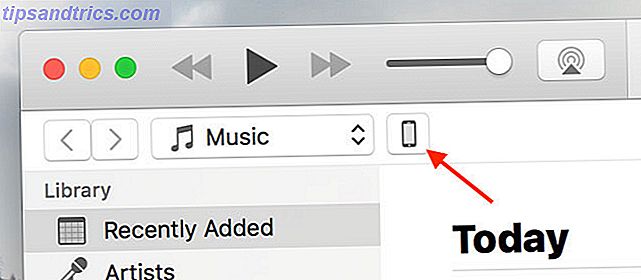
Πλοηγηθείτε στην ενότητα Ήχοι κάτω από την κεφαλίδα "Ρυθμίσεις" και βεβαιωθείτε ότι έχουν επιλεγεί οι ήχοι συγχρονισμού . Τέλος, κάντε κλικ στο κουμπί Συγχρονισμός για να ολοκληρώσετε τη διαδικασία και περιμένετε να μεταφερθούν τα πάντα. Μόλις ολοκληρώσετε τη λήψη του iPhone σας και κατευθυνθείτε στις Ρυθμίσεις> Ήχοι & Χτυπήματα (ή Ήχοι & Δόνηση σε παλιότερες συσκευές) και επιλέξτε τον ήχο σας κάτω από την επιλογή Ήχοι κλήσης .

Μπορείτε επίσης να ορίσετε αυτούς τους ήχους κλήσης όπως οποιοσδήποτε άλλος τόνος ειδοποίησης, συμπεριλαμβανομένων των ήχων κειμένου, νέων μηνυμάτων ειδοποιήσεων, υπενθυμίσεων κ.ο.κ.
Άλλοι ήχοι που μπορείτε να προσαρμόσετε
Ο νέος ήχος κλήσης μπορεί να χρησιμοποιηθεί ως ειδοποίηση σε επίπεδο συστήματος για όλες τις επαφές ή μπορείτε να χρησιμοποιήσετε συγκεκριμένους τόνους σε ορισμένες επαφές. Για να το κάνετε αυτό, επιλέξτε Τηλέφωνο> Επαφές και βρείτε την επαφή στην οποία θέλετε να αντιστοιχίσετε έναν ήχο κλήσης. Κάντε κλικ στην επιλογή Επεξεργασία και μετακινηθείτε προς τα κάτω μέχρι να δείτε τον ήχο κλήσης . Μπορείτε επίσης να εφαρμόσετε έναν προσαρμοσμένο τόνο κειμένου εδώ.
Η ενσωματωμένη εφαρμογή ρολογιού της Apple μπορεί επίσης να προσαρμοστεί ώστε να ηχεί διαφορετικές ειδοποιήσεις. Η λειτουργία χρονοδιακόπτη είναι βασική, αλλά μπορεί να χρησιμοποιήσει τους ήχους των αποθεμάτων και όλους τους ήχους κλήσης που έχετε αγοράσει στη χειροκίνητη συγχρονισμό μέσω του iTunes. Η λειτουργία συναγερμού μπορεί να χρησιμοποιεί διαφορετικό τόνο για κάθε σετ συναγερμών, συμπεριλαμβανομένων των αποθεμάτων, των συγχρονισμένων ήχων και κάθε μουσικής που έχετε συγχρονίσει στη συσκευή σας.
Και ναι, αυτό περιλαμβάνει τα τραγούδια της Apple Music που προστατεύονται από DRM 10 Βασικές συμβουλές μουσικής Apple Πραγματικά πρέπει να ξέρετε 10 βασικές συμβουλές μουσικής Apple Πραγματικά πρέπει να ξέρετε Από την κυκλοφορία του το 2015, η Apple Music έχει προχωρήσει πολύ, μωρό. Δυστυχώς, δεν είναι ακόμα η πιο εύκολη ή πιο έξυπνη υπηρεσία για να αντιμετωπίσετε. Σε ποιο σημείο είμαστε ... Διαβάστε περισσότερα. Απλώς μεταβείτε στην κορυφή της λίστας όταν καθορίζετε έναν τόνο αφύπνισης και πατήστε Επιλογή τραγουδιού .
Μπορείτε ακόμα να αγοράσετε ήχους
Ένας πολύ πιο εύκολος τρόπος για να πάρει ringtones στη συσκευή σας είναι με την αγορά τους μέσω του iTunes. Αυτό φαίνεται να είναι ο κύριος λόγος για τον οποίο η Apple δεν έχει κάνει την πρόσθεση των δικών σας τόνων ευκολότερη, με λιγότερα στεφάνια για να περάσουν. Σημαίνει επίσης ότι οι άνθρωποι εξακολουθούν να αγοράζουν ringtones για μερικά δολάρια ένα ποπ.
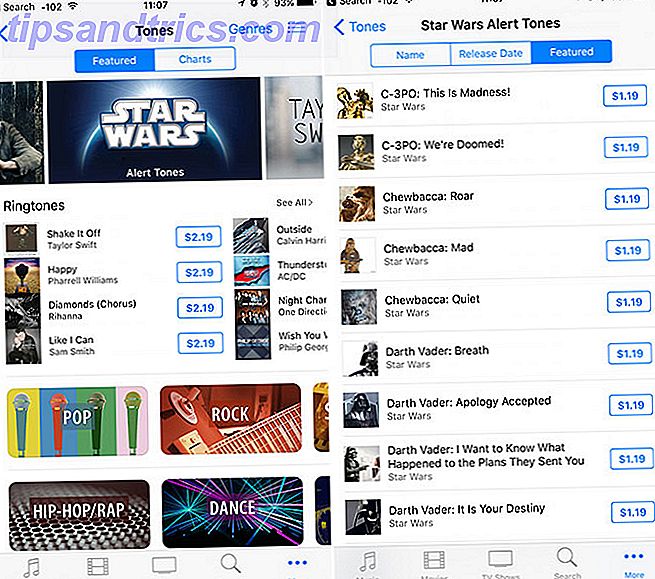
Είτε θέλετε να κάνετε την προσπάθεια μετατροπής, εισαγωγής και συγχρονισμού εξαρτάται από εσάς. Μπορείτε να αγοράσετε δύο δευτερόλεπτα Chewbacca βρυχηθμό για $ 0.99, ή μπορείτε να βρείτε τον ήχο τον εαυτό σας στο διαδίκτυο και να το κάνετε δωρεάν. Ελέγξτε τη συλλογή των ringtones των βιντεοπαιχνιδιών μας Κάντε τον ήχο κλήσης σας φοβερό με τους ήχους του ρετρορικού βιντεοπαιχνιδιού Κάντε τον ήχο κλήσης σας φοβερό με τους ήχους του ρετρορικού βιντεοπαιχνιδιού Εάν εξακολουθείτε να χρησιμοποιείτε τον γενικό ήχο κλήσης που συνοδεύει το τηλέφωνό σας, ήρθε η ώρα για μια αλλαγή. Γιατί να μην χρησιμοποιήσετε κάποια κλασική μουσική παιχνιδιών βίντεο ένα φοβερό νέο ringtone; Διαβάστε περισσότερα για περισσότερες ιδέες.
Ποιο είναι ο τρέχων ήχος κλήσης σας; Μη διστάσετε να δημοσιεύσετε τυχόν ερωτήσεις σχετικά με τα προβλήματα που είχατε χρησιμοποιώντας τις μεθόδους που περιγράφονται παραπάνω και θα προσπαθήσουμε να βοηθήσουμε.